- Тхе Објављивање коментара није успелоЈуТјубгрешка може настати због Гоогле-ових мера против нежељене поште, додатака за блокирање огласа и ограничења ВПН-а, између осталог.
- Обавезно пошаљите нежељене поруке да бисте избегли грешку у објављивању коментараЈуТјуб.
- Одржавањем прегледача без икаквих додатака знатно смањује могућност да се ИоуТубе порука о грешци не објави.
- Промена неких детаља Гоогле налога може вам помоћи да поправите проблем Објављивање коментара није успелоЈуТјубгрешка за рачуне.
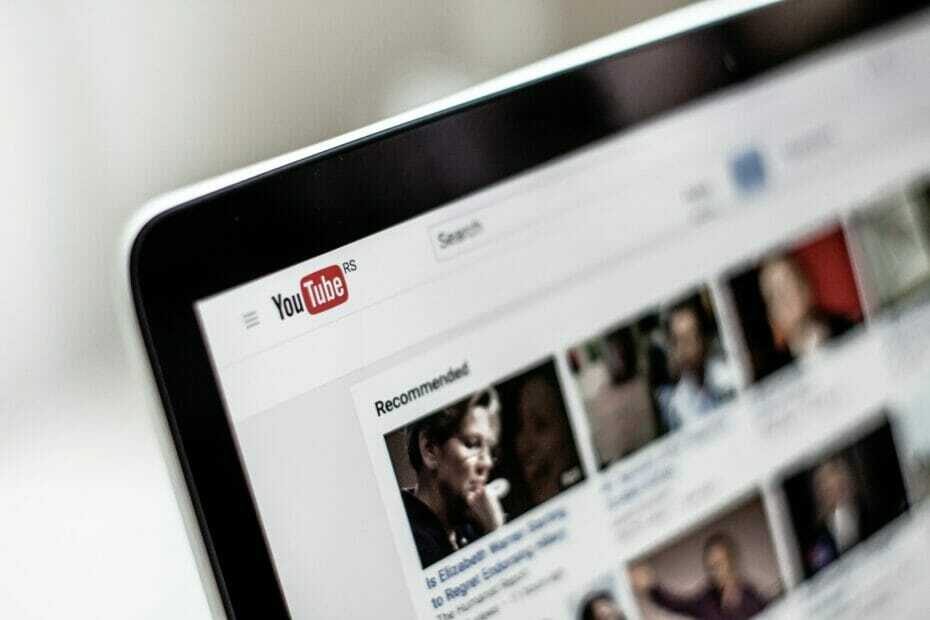
Овај софтвер ће поправити уобичајене рачунарске грешке, заштитити вас од губитка датотека, малвера, квара хардвера и оптимизирати ваш рачунар за максималне перформансе. Решите проблеме са рачунаром и уклоните вирусе сада у 3 једноставна корака:
- Преузмите алатку за поправку рачунара Ресторо који долази са патентираним технологијама (патент доступан овде).
- Кликните Покрените скенирање да бисте пронашли проблеме са Виндовсом који би могли да узрокују проблеме са рачунаром.
- Кликните Поправи све да бисте решили проблеме који утичу на сигурност и перформансе рачунара
- Ресторо је преузео 0 читаоци овог месеца.
Једна од сјајних ствари о ЈуТјуб је да његови корисници обично могу остављати коментаре испод видео записа
Међутим, а Објављивање коментара није успелогрешка може настати код неких корисника када покушају да објаве коментар за ИоуТубе видео.
Због тога се коментари које неки корисници уносе не појављују на ИТ страницама.
Како могу да поправим грешку у објављивању коментара на ИоуТубе-у?
1. Пустите видео запис ИоуТубе странице на минут
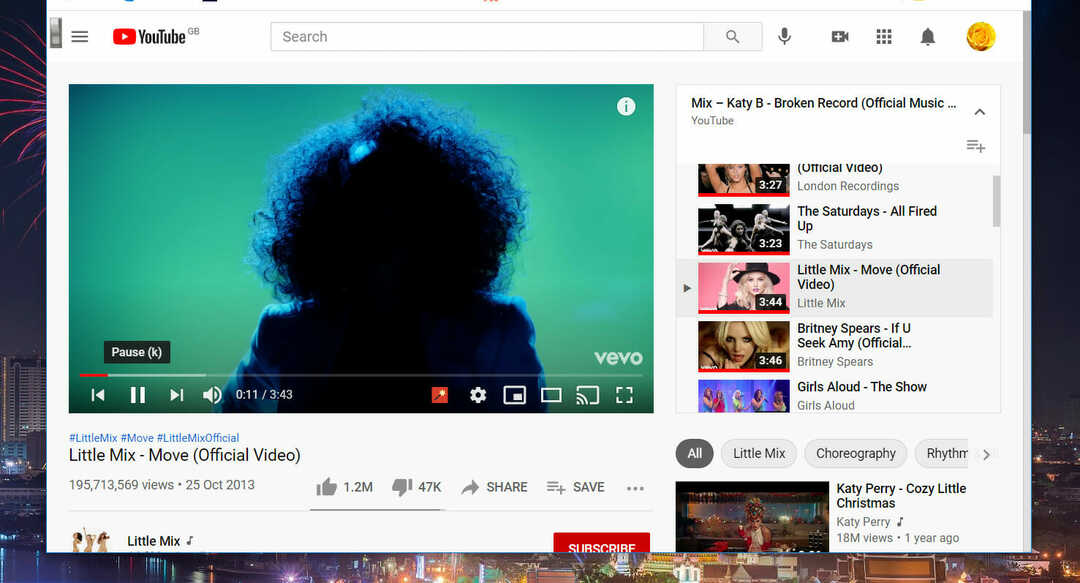
Да би зауставио нежељену пошту, Гоогле блокира коментаре корисника који барем неколико секунди нису пуштали видео записе на ИТ страницама.
Дакле, покушајте да пустите видео на ИоуТубе страница не можете да коментаришете отприлике минут или два.
Ако и даље не можете да коментаришете ИТ странице након пуштања њихових видео записа, испробајте доленаведене резолуције.
2. Онемогућите све екстензије прегледача
Гоогле Цхроме
- Кликните прилагодити и контролисати Гугл Хром дугме за отварање менија тог прегледача.
- Изаберите Још алата > Проширења да бисте отворили картицу у снимку директно испод.

- Кликните на плава дугмад за пребацивање на свим додацима омогућеним у вашем прегледачу.
Фирефок
- Кликните на Фирефок Отвори мени дугме.
- Затим кликните Додаци да бисте отворили картицу приказану директно испод.

- Кликните дугмад за пребацивање за све тамо омогућене програмске додатке.
Ивица
- притисните Подешавања и више дугмета у горњем десном углу Едге-овог прозора.
- Изаберите Проширења опција.

- Кликните дугмад за пребацивање за инсталиране екстензије и поново покрените прегледање Едге.
3. Отворите ИоуТубе у режимима прегледања без архивирања
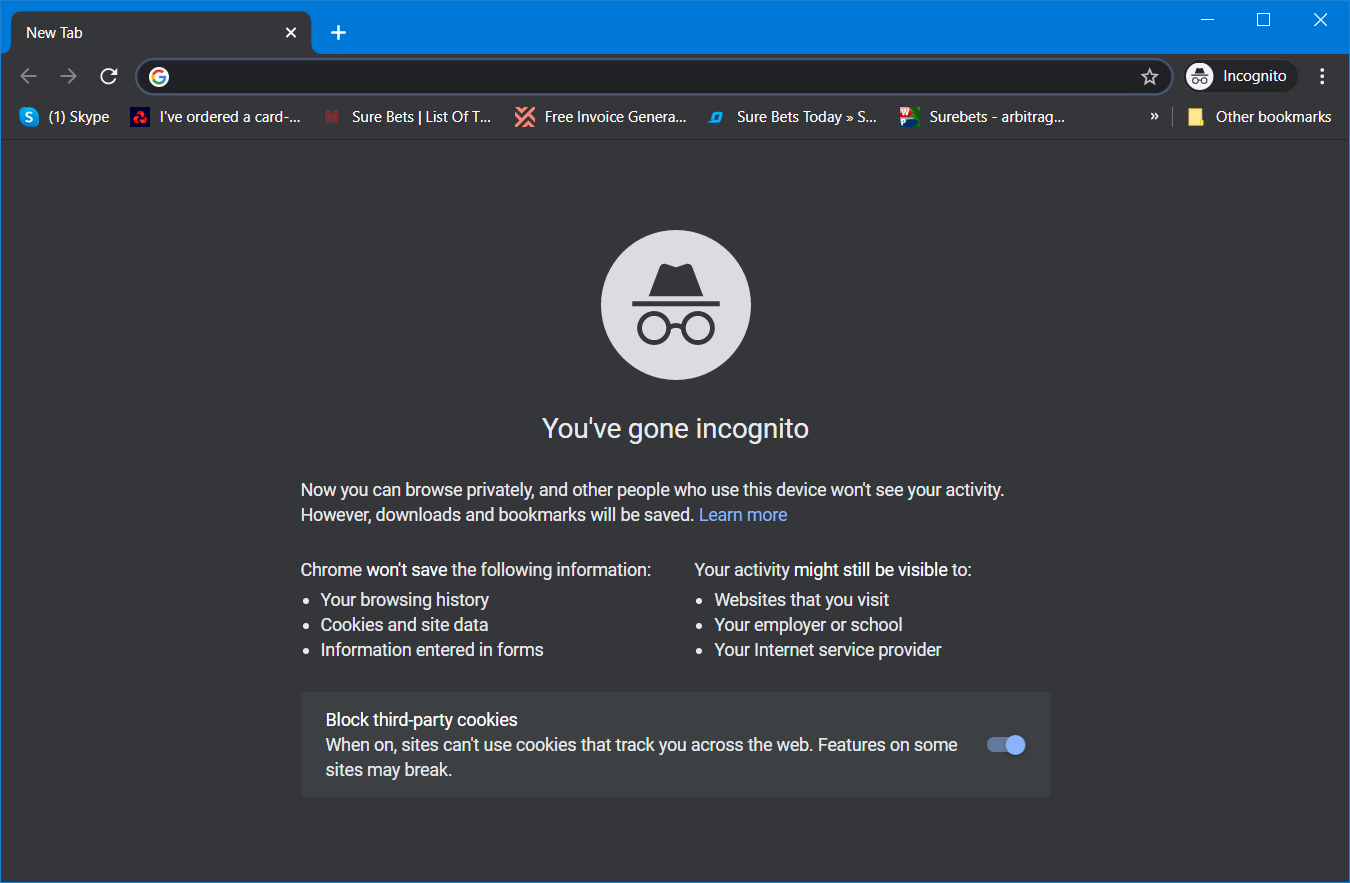
Прегледавање режима без архивирања такође онемогућава проширења. Прегледавање без архивирања у Цхроме-у, Фирефок-у и Едге-у можете да активирате помоћу ових интервентних тастера:
- Гоогле Цхроме: Цтрл + Схифт + Н.
- Фирефок: Цтрл + Схифт + П.
- Ивица: Цтрл + Схифт + Н.
4. Обришите податке прегледача
Гоогле Цхроме
- Притисните тастере Цтрл + Схифт + Делете тастатуре истовремено.
- Означите сва поља за потврду за колачиће, историју прегледања и кеш податке на Басиц таб.

- Кликните Све време на Временски опсег падајући мени.
- притисните Обриши податке опција.
Фирефок
- Кликните на Фирефок Отвори мени дугме и изаберите Опције на менију.
- Кликните Приватност и сигурност на левој страни картице и притисните тастер Обриши податке дугме.
- Изаберите оба Колачићи и подаци о веб локацијама и Кеширани веб садржај поља за потврду.

- притисните Јасно дугме.
Ивица
- Притисните тастер Алт + Ф у оквиру Едге и изаберите Подешавања опција.
- Изаберите Приватност са леве стране картице Подешавања.
- Затим притисните Изаберите шта ћете очистити дугме.

- Изаберите Све време на Временски опсег падајући мени.
- Изаберите поставке колачића, историје прегледања и кеш података.
- Кликните Јасно сада за брисање података прегледања.
5. Одјавите се и поново пријавите на ИоуТубе
- Кликните на дугме свог корисничког налога у горњем десном углу ИоуТубе-а.
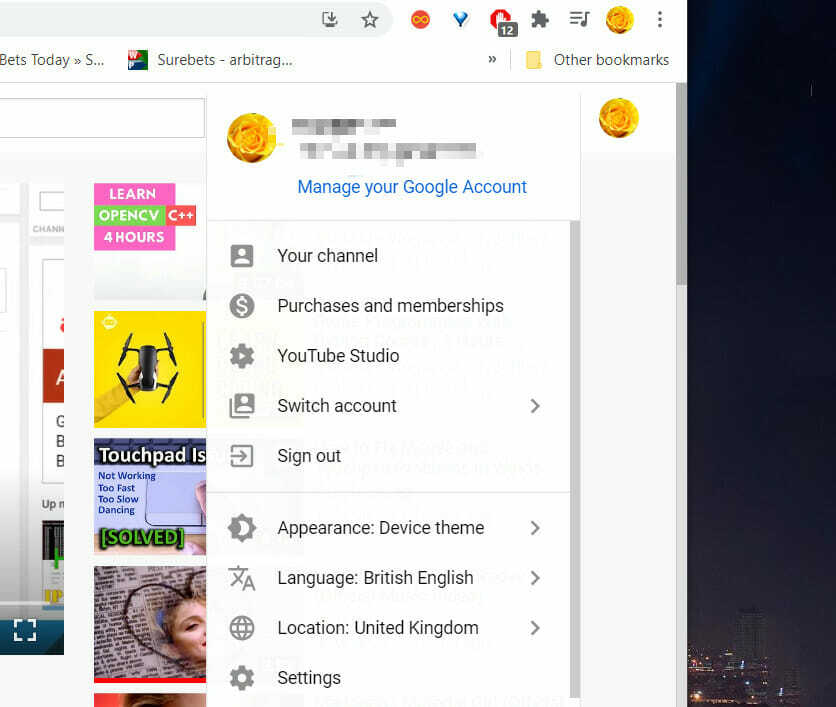
- Затим кликните на Одјава дугме.
- Затим кликните на Пријавите се дугме у горњем десном углу ИоуТубе-а.
- Унесите лозинку за налог у поље за текст.
- Кликните Следећи да се пријавим.
- Затим покушајте да додате коментаре на ИоуТубе страницу са видео записима.
6. Онемогућите ВПН и проки везе
- Кликните Откуцајте овде да бисте претражили траку задатака дугме за отварање тог алата за претрагу.
- Затим уђите заступник у пољу за претрагу.
- Затим кликните Заступникподешавања да отворите прозор на снимку директно испод.
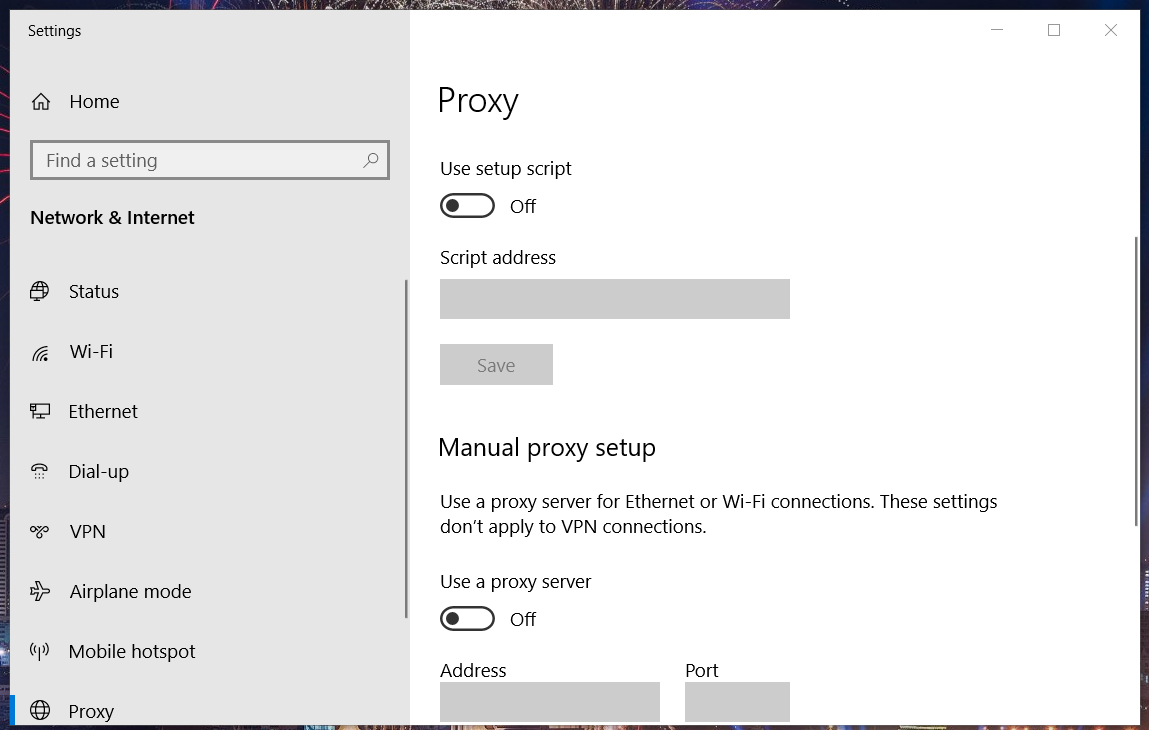
- Затим искључите Користите проки сервер опција.
Белешка: ВПН везе можете да онемогућите и путем апликације Подешавања. Наше Како искључити ВПН на Виндовс 10 пост пружа додатне детаље о онемогућавању ВПН веза.
7. Промените своје ИоуТубе име
- Кликните на дугме за свој кориснички налог у горњем десном углу картице ИоуТубе странице.
- Изаберите Подешавања опција.
- Кликните Прегледајте или промените подешавања Гоогле налога опција.
- Кликните Лични подаци са леве стране странице Гоогле налога.
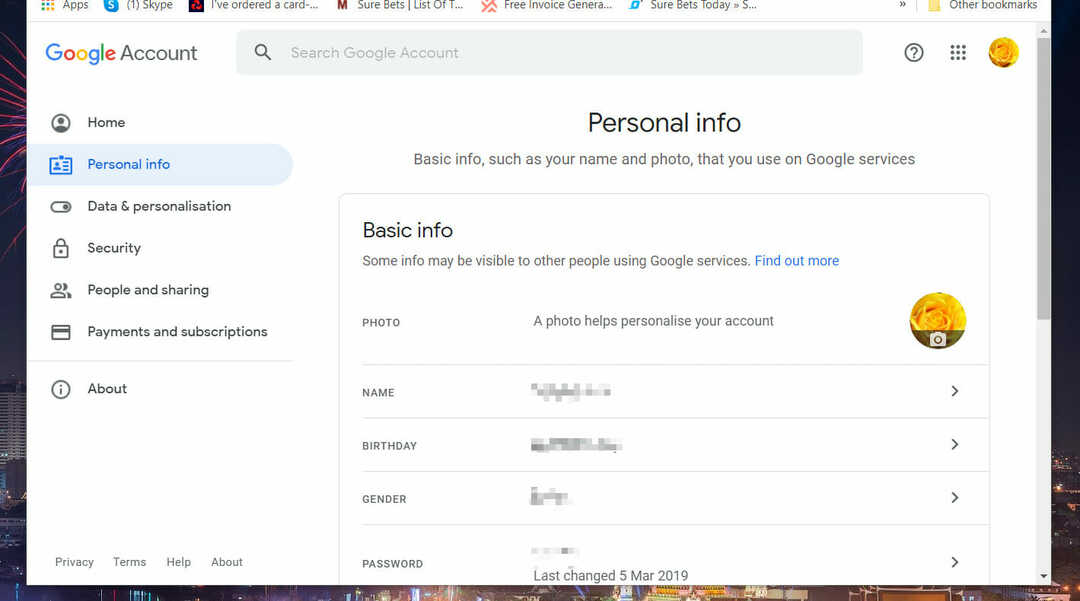
- Унесите ново корисничко име у Име кутија.
Обично је релативно једноставно поправити Објављивање коментара није успело грешка.
Горње резолуције би требале бити довољне да поправе Објављивање коментара није успелоИоуТубе грешка за већину корисника.
 Још увек имате проблема?Поправите их помоћу овог алата:
Још увек имате проблема?Поправите их помоћу овог алата:
- Преузмите овај алат за поправак рачунара оцењено одличним на ТрустПилот.цом (преузимање почиње на овој страници).
- Кликните Покрените скенирање да бисте пронашли проблеме са Виндовсом који би могли да узрокују проблеме са рачунаром.
- Кликните Поправи све да реши проблеме са патентираним технологијама (Ексклузивни попуст за наше читаоце).
Ресторо је преузео 0 читаоци овог месеца.


